
- Autorius Lynn Donovan [email protected].
- Public 2023-12-15 23:50.
- Paskutinį kartą keistas 2025-01-22 17:32.
1 būdas: įrašykite vaizdo įrašą naudodami „QuickTime“grotuvą
- Paleiskite QuickTime Player, pasirinkite Failas > Naujas ekranas Įrašymas .
- Ekranas įrašymas atsidarys langas.
- Pataikykite raudoną" Įrašas “mygtuką, norėdami pradėti fiksuoti ekraną, gausite užuominą paklausti, ar užfiksuoti visą ekraną arba tik dalį ekrano.
Šiuo atžvilgiu ar galite įrašyti internetinį seminarą „Mac“?
Dabar tu gali vadovaukitės šiuo vadovu įrašyti webinarą įjungta Mac . 1 žingsnis Pirma, tu reikia į paleiskite „QuickTime Player“savo kompiuteryje Mac . Viršutinėje juostoje spustelėkite Failas, tada pasirinkite Naujas ekranas Įrašymas iš išskleidžiamojo sąrašo. Jei garso takelis yra visas tu reikia, tu gali tik įrašyti internetinį seminarą garso įrašą naudodami „QuickTimePlayer“.
Taip pat žinote, ar galite įrašyti internetinę transliaciją? Įrašymas a transliacija internetu iš interneto į jūsų kompiuteris yra įmanomas naudojant trečiosios šalies programinę įrangą. Tu turi dvi parinktis, priklausomai nuo tipo transliacija internetu . Kita internetinės transliacijos teikti tu su tiesiogine nuoroda.
Atitinkamai, kaip įrašyti vaizdo įrašą „Mac“?
Lengviausias būdas įrašyti vaizdo įrašą ant tavo Mac yra su integruota QuickTime programa. Atidarykite aplanką „Applications“, kad rastumėte „QuickTime“. Kai jis bus atidarytas, eikite į Failas> Naujas ekranas Įrašymas ir tada spustelėkite Įrašas mygtuką. Galite pasirinkti tarp įrašymas ekrano dalį arba visą ekraną.
Kaip įrašyti „WebEx“susitikimą „Mac“?
- Pradėkite „WebEx“susitikimą.
- Pasirinkite Susitikimas > Diktofono nustatymai > Įrašyti šiame kompiuteryje.
- Pasirinkite Įrašyti garsą iš šio kompiuterio.
- Pagrindiniame „WebEx“susitikimo ekrane
- Pasirinkite vietą, kurioje norite išsaugoti susitikimą,
- Norėdami pradėti, spustelėkite mygtuką (Įrašyti).
- Atidarykite „WebEx“įrašų rengyklę.
- Atidarykite ir pasirinkite išsaugotą įrašą.
Rekomenduojamas:
Ar galite įrašyti internetinę transliaciją?
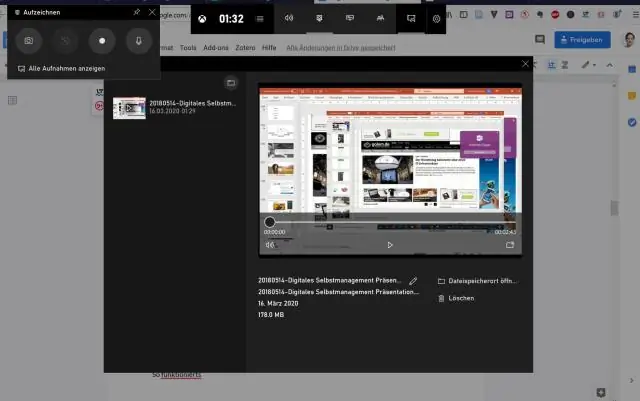
Įrašyti žiniatinklio transliaciją iš interneto savo kompiuteryje galima naudojant trečiosios šalies programinę įrangą. Priklausomai nuo internetinės transliacijos tipo, turite dvi parinktis. Kai kurios žiniatinklio transliacijos naudoja sistemas, kurios nesuteikia tiesioginio adreso žiniatinklio transliacijai, o pasikliauja patentuotu skaitytuvu, kuris įkeliamas į jūsų žiniatinklio naršyklę
Kaip atsisiųsti garso transliaciją „Mac“?

Garso atsisiuntimas į Mac kompiuterį su Parallels Toolbox Įdiegę įrankių dėžę, ekrano viršuje (šalia laikrodžio) esančiame meniu spustelėkite Toolbox piktogramą. Pasirinkite Atsisiųsti garso įrašą. Atidarykite tinklalapį su norimu atsisiųsti garso įrašu ir nukopijuokite ir įklijuokite arba nuvilkite URL į garso įrašo atsisiuntimo langą
Kaip įrašyti DVD diską „Mac“, kuris bus leidžiamas DVD grotuve?

1 dalis: Įrašykite atkuriamąjį DVD „Mac Disk Utility“1 veiksmas: „Mac“ieškiklyje pasirinkite disko vaizdo failą. 2 veiksmas: ištraukite meniu „Failas“ir pasirinkite „Įrašyti disko vaizdą (pavadinimą) į diską…“3 veiksmas: į diską įdėkite tuščią DVD, CD arba CDRW diską, tada spustelėkite mygtuką „Įrašyti“
Kaip išsaugoti internetinę knygą PDF formatu?

Norėdami išsaugoti el. knygos puslapius kaip PDF: atidarykite el. knygą el. knygos viso teksto peržiūros priemonėje. Eikite į pirmąjį puslapių, kuriuos norite spausdinti, skilties puslapį ir aukščiau esančiame įrankių meniu spustelėkite Išsaugoti puslapius. Rodomas meniu Išsaugoti puslapius į PDF
Kaip galiu nemokamai sukurti internetinę formą?

Naudokite mūsų nuvilkimo formų kūrimo priemonę, kad lengvai sukurtumėte savo internetinę formą ar apklausą. Naudokite mūsų nuvilkimo formų kūrimo priemonę, kad lengvai sukurtumėte savo internetinę formą ar apklausą. Pasirinkite iš daugiau nei 100 tinkinamų šablonų ir 40 klausimų tipų, kad sukurtumėte registracijas, klientų apklausas, užsakymų formas, potencialių klientų formas ir dar daugiau
